Imprimir de un ordenador
Si está activado el control de acceso, al imprimir desde un ordenador, introducir la información de usuario en el controlador de la impresora para imprimir.
Para Windows
En este ejemplo, se usa Notepad para imprimir desde el controlador PCL.
- Seleccione [Print (Imprimir)] en el menú [File (Archivo)].
- En [Select Printer (Seleccionar impresora)], seleccione el controlador de la impresora necesario, y haga clic en [Preferences (Preferencias)].
- Seleccione la ficha [Extend (Extender)].
Hacer clic en [User Authentication (Autenticación de usuario)].

Establecer [User Name (Nombre de Usuario(a))] y [Password (Contraseña)] del usuario para la información de autenticación de usuario y [Authentication Type (Tipo de autenticación)], para especificar el destino de autenticación de usuario y el tipo de autenticación.

- [Password (Contraseña)], [Authentication Type (Tipo de autenticación)], y [Use User Authentication (Usar la autenticación de usuario)] puede que no se muestra en la pantalla dependiendo de la configuración de [User Authentication Options (Opciones de autenticación de usuario)] en [Device Options (Opciones de dispositivo)].
Marcar [Use User Authentication (Usar autenticación usuario)] si aparece.

- Desmarcar [Use User Authentication (Usar la autenticación de usuario)] si el PIN del trabajo de contabilidad del cliente se usa como información de autenticación de usuario.
Introducir el nombre de usuario y la contraseña.
El nombre del usuario puede fijarse como en nombre de inicio de sesión dependiendo de la configuración de la pestaña [User Authentication Options (Opciones de autenticación del usuario)] de [Device Options (Opciones de dispositivo)].
Comprobar [Use logon name as user name (Usar el nombre de inicio de sesión como nombre de usuario)] para usar el nombre de inicio de sesión de Windows como el nombre del usuario.- Si aparece [Authentication Type (Tipo de autenticación)], seleccionar el destino de autenticación de usuario y el modo de autenticación de la lista.
- Automático: Seguir el método para iniciar sesión con Windows. Se realizará la autenticación por el [Server LDAP (Servidor LDAP)] cuando inicie sesión en un dominio o por [Device Local (Dispositivo local)] cuando inicia sesión en un ordenador local.
- Dispositivo local: Autenticación con la información de usuario en esta máquina.
- Servidor LDAP: Autentifica usando LDAP en la información de usuario del servidor.
- Servidor Kerberos: Autentifica usando Kerberos en la información de usuario del servidor.

- El tipo de autenticación predeterminada se puede establecer en [User Authentication Options (Opciones de autenticación de usuario)] en la ficha [Device Options (Opciones de dispositivo)].
Haga clic en [OK (Aceptar)].
Especifique la configuración según sea necesario y haga clic en [OK (Aceptar)].
Haga clic en [Print (Imprimir)] en la pantalla [Print (Imprimir)].
Detallos de configuración de la autenticación del usuario
Establezca los datos de autenticación de usuario del controlador de impresora en la ficha [Device Options (Opciones de dispositivo)] o en la ficha [Device Settings (Configuración de dispositivo)] de las Propiedades de la impresora.
Abra "Dispositivos e impresoras".
- Haga clic con el botón derecho en el icono [OKI C650*] y seleccione [Printer properties (Propiedades de impresora)].
* Tipos de controladores (p. Ej. PCL6/PS) - Para el controlador de la impresora de Windows PCL, seleccione la pestaña [Device Options (Opciones de dispositivo)] y haga clic en [User Authentication Options (Opciones de autenticación de usuario)]. Para el controlador de la impresora Windows PS, seleccione la pestaña [Device Settings (Configuración de dispositivo)] y expande [Installable Options (Opciones de instalación)].
- Configurar la contraseña para la autenticación de usuario.
Configurar las Opciones de autenticación de usuario para cada usuario: Muestra [Use User Authentication (Usar la autenticación de usuario)] en la pantalla de configuraciones de la autenticación de usuario para que pueda configurar si usar o no la autenticación del usuario.

- Cuando se desmarca [Set User Authentication Options for each user (Configurar las opciones de autenticación de usuario para cada usuario)], se usará la autenticación de usuario y el tipo de autenticación seguirá el método para iniciar sesión en Windows. Se realizará la autenticación por el [Server LDAP (Servidor LDAP)] cuando inicie sesión en un dominio o por [Device Local (Dispositivo local)] cuando inicia sesión en un ordenador local.
- Para usar el PIN en el modo emergente del cliente de contabilidad de trabajos como información de autenticación de usuario, compruebe [Set User Authentication Options for each user (Configurar las Opciones de autenticación de usuario para cada usuario)].
- Introduzca la información de autenticación de usuario al imprimir: aparece las configuraciones de autenticación del usuario para cada trabajo de impresión. Usar esta opción para especificar un usuario actual para cada trabajo de impresión bajo un entorno donde varios usuarios usen la misma cuenta de inicio de sesión en el mismo ordenador.
Esto no se puede usar si está marcado [Set User Authentication Options for each user (Establecer las Opciones de autenticación de usuario para cada usuario)]. - Tipo de autenticación: Seleccionar el tipo de autenticación para la autenticación de usuario.
- Tipo de autenticación predeterminada: Especificar el tipo de autenticación predeterminada si no se puede configurar el tipo de autenticación.
- Para el controlador de impresora Windows PCL, haga clic en [OK (Aceptar)].
- Haga clic en [OK (Aceptar)].
Para macOS
Aquí hay un ejemplo con la edición de texto.
- Seleccione [Print (Imprimir)] en el menú [File (Archivo)].
- Seleccione el controlador de la impresora para esta máquina.
- Seleccione [User Authentication (Autenticación del usuario)] en el menú del panel.
Marcar [Use User Authentication (Usar la autenticación del usuario)].
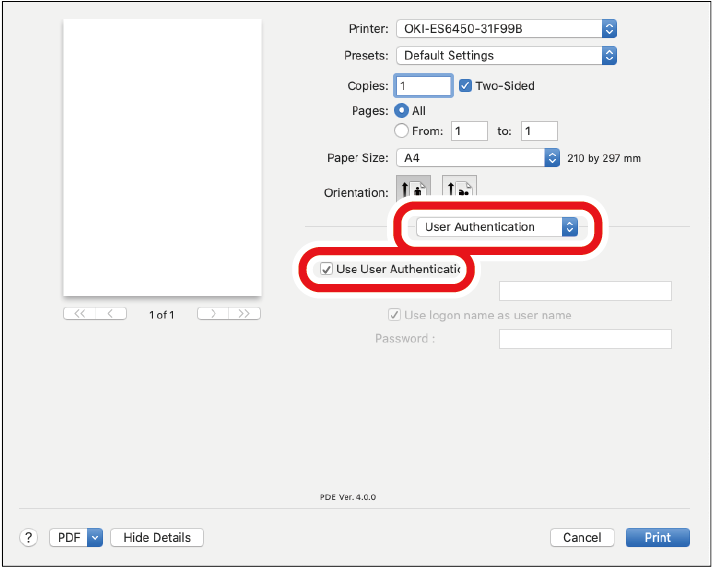

- Desmarcar [Use User Authentication (Usar la autenticación de usuario)] si el PIN del trabajo de contabilidad del cliente se usa como información de autenticación de usuario.
- Introducir el [User name (Nombre de Usuario(a))] y la [Password (Contraseña)].
Comprobar [Use logon name as user name (Usar el nombre de inicio de sesión como nombre de usuario)] para usar el nombre de inicio de sesión de como el nombre del usuario. - Si aparece [Authentication Type (Tipo de autenticación)], seleccionar el destino de autenticación de usuario y el modo de autenticación de la lista.
- Automático: Seguir el método para iniciar sesión con macOS. Se realizará la autenticación por el [Server LDAP (Servidor LDAP)] cuando inicie sesión en un dominio o por [Device Local (Dispositivo local)] cuando no ha iniciado sesión en un dominio.
- Dispositivo local: Autenticación con la información de usuario en esta máquina.
- Servidor LDAP: Autentifica usando LDAP en la información de usuario del servidor.
- Servidor Kerberos: Autentifica usando Kerberos en la información de usuario del servidor.
- Realizar las configuraciones necesarias para imprimir.
- Haga clic en [Print (Imprimir)].
Cuando use el tipo de autenticación
- Seleccione [System Preferences (Preferencias del sistema)] desde el menú de Apple.
- Haga clic en [Printers & Scanners (Impresoras y escáneres)].
- Seleccione la máquina y haga clic en [Options and Supplies (Opciones y suministros)].
- Comprobar la función a usar en la pestaña [Options (Opciones)].
- Especificar el tipo de autentifiación predeterminada y hacer clic en [OK (ACEPTAR)].

